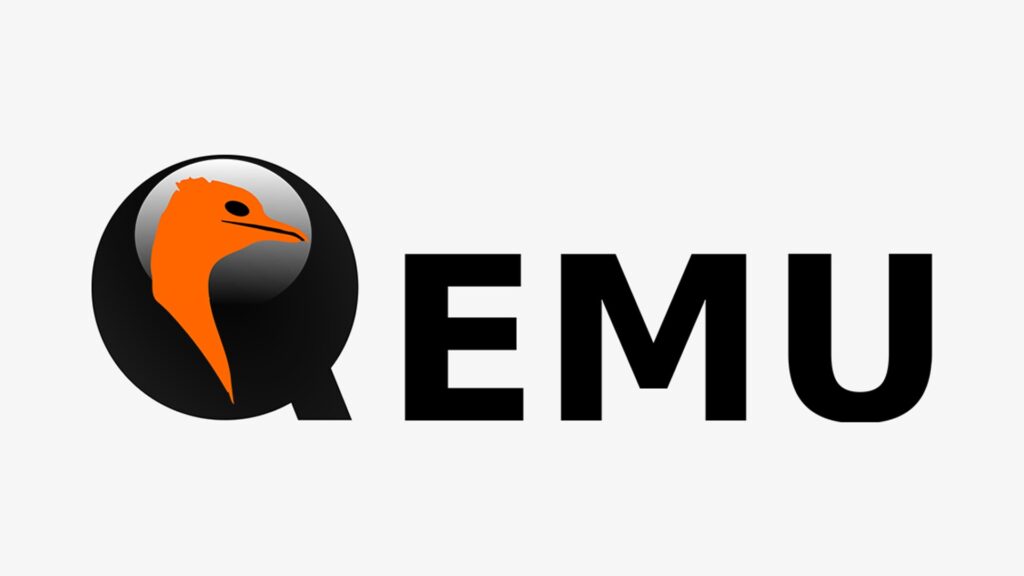[GUIDA] Aggiornare e personalizzare Grub nelle distribuzioni GNU/Linux
![[GUIDA] Aggiornare e personalizzare Grub nelle distribuzioni GNU/Linux 1 grub vimix](https://www.lffl.org/wp-content/uploads/2019/12/grub-vimix-770x498.png)
Oggi vediamo come aggiornare grub su Ubuntu o su qualsiasi altra distribuzione GNU/Linux. Prima di vedere come procedere cerchiamo di rispondere a una domanda fondamentale: perchè è importante aggiornarlo e quando potrebbe tornare utile farlo?
Ci sono diversi scenari in cui è necessario. Ad esempio, se è stato cambiato il file di configurazione (/etc/default/grub), magari per modificare l’ordine di boot, le modifiche non avranno effetto fino a quando non si effettua l’aggiornamento. Un altro scenario possibile è quando si hanno più distribuzioni installate su diverse partizioni del pc e si vuole che grub gestisca tutti gli OS installati.
Come aggiornare
Ubuntu e molte altre distribuzioni GNU/Linux mettono a disposizione un comando molto semplice per aggiornare. Aprite il terminale e date
-
sudo update-grub
Dovrebbe comparire un output di questo tipo:
miopc:~$ sudo update-grub
[sudo] password for miopc: Sourcing file `/etc/default/grub'
Generating grub configuration file ...
Found linux image: /boot/vmlinuz-5.0.0-36-generic
...
Potreste imbattervi in un comando chiamato update-grub2. Non allarmatevi nè confondetevi: non c’è differenza alcuna tra update-grub e update-grub2. Update-grub2 è stato introdotto una decina di anni fa quando è stato introdotto grub 2 (che ora è di default). I comandi fanno esattamente la stessa cosa.
Se la distribuzione che state utilizzando non avesse il comando sopra citato non temete. In questo caso date quanto segue:
Cosa fa il comando update-grub?
Quando si installa una distribuzione solitamente viene installato il grub boot loader. Parte di grub è installata nella partizione MBR/ESP il resto è in /boot/grub. Come specificato nella pagina man il comando di aggiornamento va a controllare la cartella /boot. Tutti i file che iniziano con vmlinuz- saranno trattati come kernel e quindi inseriti nel menu. Esso cerca poi in tutte le partizioni i vari sistemi operativi installati e se ne trova aggiunge anch’essi al menu.
Cambiare il tema
La schermata di grub può essere personalizzata a piacere, ad esempio cambiando il tema. Quello che vedete nell’immagine di copertina è Vimix ma ce ne sono tanti altri, consiglio anche Solarized Dark e Breeze. Per installare Vimix andate nella relativa pagina Gnome-look e scaricate il file “grub-theme-vimix.tar.xz” .
Terminato il download è necessario estrarre il contenuto del file usando il comando Tar:
tar xvf grub-theme-vimix.tar.xz
Ora è necessario lanciare lo script per l’installazione:
cd grub-theme-vimix sudo sh install-vimix.sh
Seguiteci sul nostro canale Telegram e sulla nostra pagina Facebook. Inoltre è possibile seguire il nostro canale ufficiale Telegram dedicato ad Offerte e Promo! Nel campo qui sotto è possibile commentare e creare spunti di discussione inerenti le tematiche trattate sul blog.
Se vuoi sostenerci, puoi farlo acquistando qualsiasi cosa dai diversi link di affiliazione che abbiamo nel nostro sito o partendo da qui oppure alcune di queste distribuzioni GNU/Linux che sono disponibili sul nostro negozio online, quelle mancanti possono essere comunque richieste, e su cui trovi anche PC, NAS e il ns ServerOne. Se ti senti generoso, puoi anche donarmi solo 1€ o più se vuoi con PayPal e aiutarmi a continuare a pubblicare più contenuti come questo. Grazie!
Hai dubbi o problemi? Ti aiutiamo noi!
Se vuoi rimanere sempre aggiornato, iscriviti al nostro canale Telegram.Se vuoi ricevere supporto per qualsiasi dubbio o problema, iscriviti alla nostra community Facebook o gruppo Telegram.
Cosa ne pensi? Fateci sapere i vostri pensieri nei commenti qui sotto.
Ti piace quello che leggi? Per favore condividilo con gli altri.






![[GUIDA] Aggiornare e personalizzare Grub nelle distribuzioni GNU/Linux 2 ubuntu grub](https://www.lffl.org/wp-content/uploads/2019/12/ubuntu-grub.jpg)
![[GUIDA] Aggiornare e personalizzare Grub nelle distribuzioni GNU/Linux 3 sharing-caring-1](https://www.lffl.org/wp-content/uploads/2018/02/sharing-caring-1.png.pagespeed.ce._ZsQKo8u84.png)